win10关闭动态磁贴广告
在Win10系统使用过程中,当点击开始菜单的时候,在右侧的动态磁贴看到应用商店显示出产品广告,有时候不小心点击后就会自动下载安装,这样很烦恼,那么怎么样关闭win10动态磁贴上烦人的产品广告呢?本文就详细教大家win10关闭动态磁贴广告的方法步骤。

win10关闭动态磁贴广告的方法如下:
先来看一下在开始菜单的动态磁贴,在应用商店的图标上显示出了广告。
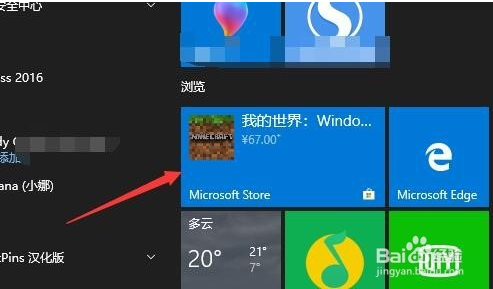
这时我们点击左侧的Microsoft Store菜单项,打开应用商店主界面。
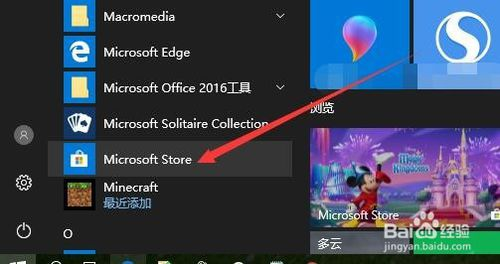
在打开的应用商店主界面,点击右侧的菜单按钮。
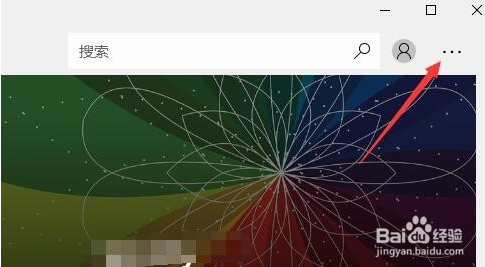
在打开的下拉菜单中点击设置菜单项。
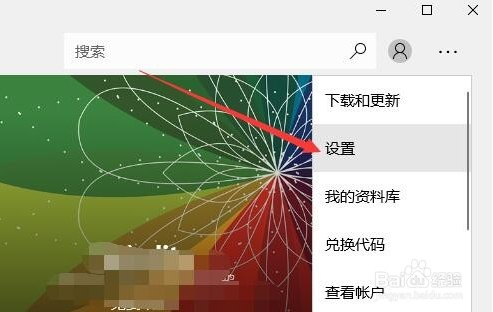
[!--empirenews.page--]
这是就会打开windows10应用商店的设置窗口,找到动态磁贴设置项
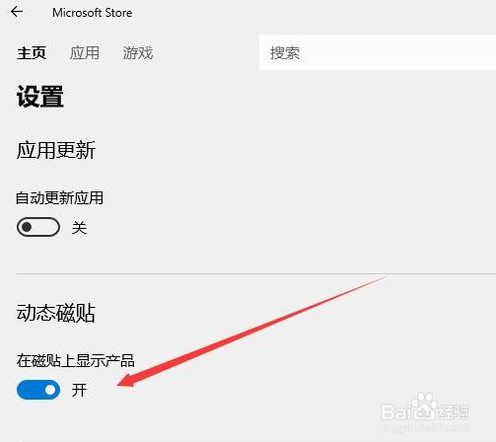
我们把在磁贴上显示产品设置项下面的开关设置为关闭
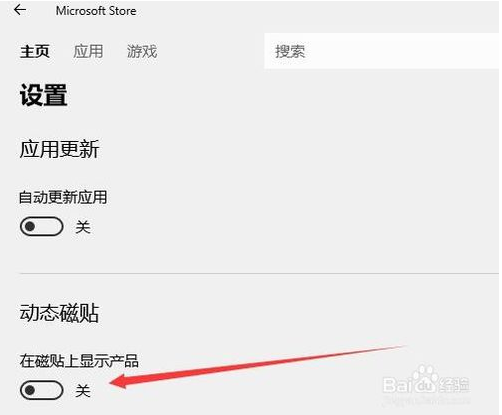
这样以后再打开windows10的开始菜单磁贴,就不会再在应用商店的磁贴上显示产品广告了。
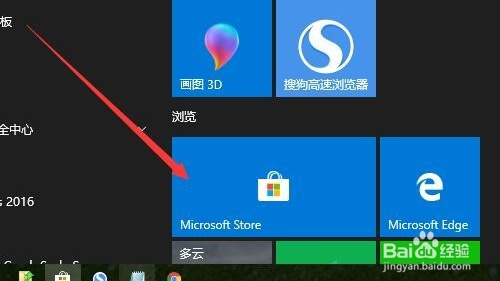
以上便是win10关闭动态磁贴广告的方法步骤了,需要的小伙伴赶紧动手试试看吧,希望可以帮助到你,感谢大家对我们系统天地的喜欢,觉得本文不错就收藏和分享清理吧!如果大家有什么更好的方法也可以和我们分享一下!









